转载须注明出处,谢谢!http://blog.csdn.net/chdjj
这篇文章我将从源码的角度深入分析Scroller类。在阅读的时候,建议大家打开源码对照着看,否则可能看的云里雾里。
一.Scroller的用途
熟悉android的同学必然对Scroller不陌生,Scroller是一个
弹性滑动对象,可以制作很多酷炫的滑动效果,Lancher中的滑屏效果就有使用到Scroller。
我们知道,View类中的scrollTo和scrollBy方法提供了滑动操作,但是这种滑动操作是瞬间完成的,就是说你为scrollTo提供终点坐标,该方法只要一调用,我们就会发现已经滚动到目的地了,这种方式很显然用户体验是不好的,因而android工程师为我们封装了Scroller类,这个类可以为View带来
缓慢移动的效果。
具体使用方式通常是
通过在你自定义的View中调用Scroller的startScroll并刷新视图,另外需重写computeScroll方法(刷新视图过程中会调用此方法),在该方法中调用
Scroller的computeScrollOffset计算应该滚动到的位置,然后使用scrollTo滚动到该位置,再调用invalidate刷新,就可以实现滚动效果了(不了解的同学建议先去熟悉Scroller用法)。
Scroller使用示例(代码片段):
对这些变量有个大致印象之后,我们就开始看startScroll源码了:
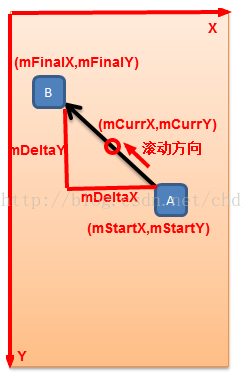
MyImageView:
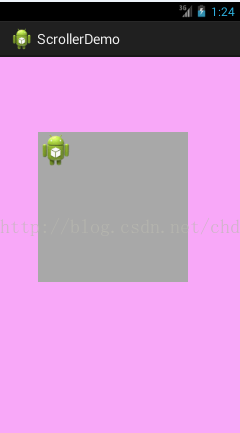
打开logcat查看日志:
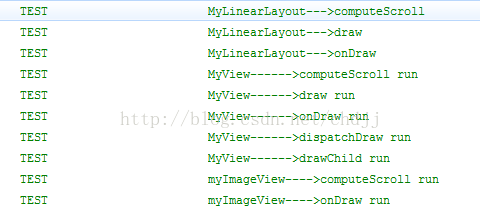
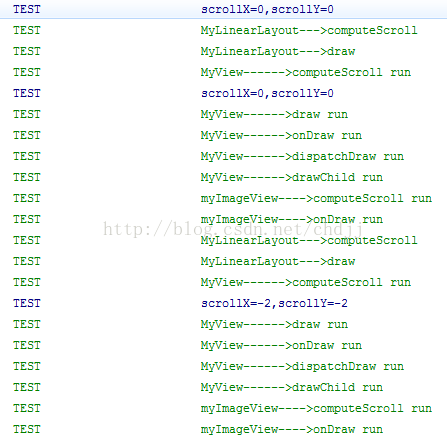
中间日志太多,省略了,下面这段是最后打印的
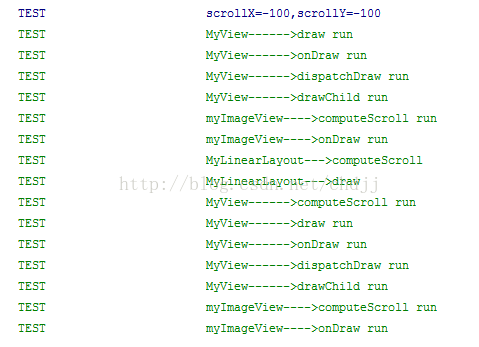
public class MyView extends LinearLayout
{
private Scroller mScroller;
... ...
private void smoothScrollTo(int destX,int destY)
{
int scrollX = getScrollX();
int scrollY = getScrollY();
int deltaX = destX-scrollX;
int deltaY = destY-scrollY;
mScroller.startScroll(scrollX,scrollY,deltaX, deltaY, 1000);
invalidate();
}
@Override
public void computeScroll()
{
if(mScroller != null)
{
if(mScroller.computeScrollOffset())
{
scrollTo(mScroller.getCurrX(),mScroller.getCurrY());
Log.d(TAG,"scrollX="+getScrollX()+",scrollY="+getScrollY());
postInvalidate();
}
}
}
}
二.ScrollTo、ScrollBy、getScrollX、getScrollY方法分析
在分析Scroller源码之前,我们必须先了解ScrollTo,ScrollBy,getScrollX,getScrollY这几个方法的作用。这四个方法都是View类提供的,这点先明确。
我们先分析getScrollX和getScrollY方法,查看源码实现:
/**
* Return the scrolled left position of this view. This is the left edge of
* the displayed part of your view. You do not need to draw any pixels
* farther left, since those are outside of the frame of your view on
* screen.
*
* @return The left edge of the displayed part of your view, in pixels.
*/
public final int getScrollX() {
return mScrollX;
}
/**
* Return the scrolled top position of this view. This is the top edge of
* the displayed part of your view. You do not need to draw any pixels above
* it, since those are outside of the frame of your view on screen.
*
* @return The top edge of the displayed part of your view, in pixels.
*/
public final int getScrollY() {
return mScrollY;
}
getScrollX和getScrollY方法返回的是mScrollX和mScrollY变量。这两个变量是什么呢?
这里我直接告诉大家,
mScrollX和mScrollY指的是视图内容相对于视图原始起始坐标的偏移量,mScrollX和mScrollY的默认值为0,因为默认是没有偏移的。另外需注意偏移量的正负问题,因为是相对视图起始坐标的,所以如果你是
向右偏移那么mScrollX应该是负数,而向左偏移mScrollX为正数。再举个例子,比如你定义了一个ImageView,其左上角的坐标为(100,80),此时mScrollX和mScrollY值都为0(没有偏移),现在你要把该ImageView移到(120,100)处,也就是右下方,那么你的mScrollX应该是100-120=-20,mScrollY应该是80-100=-20,这下你该明白了吧。
明白了这个问题,scrollBy和scrollTo也就不在话下了,我们查看源码:
public void scrollTo(int x, int y) {
if (mScrollX != x || mScrollY != y) {
int oldX = mScrollX;
int oldY = mScrollY;
mScrollX = x;
mScrollY = y;
invalidateParentCaches();
onScrollChanged(mScrollX, mScrollY, oldX, oldY);
if (!awakenScrollBars()) {
postInvalidateOnAnimation();
}
}
}
public void scrollBy(int x, int y) {
scrollTo(mScrollX + x, mScrollY + y);
}
先看scrollTo方法,它首先判断x,y方向的偏移量(即mScrollX,mScrollY)是否和传进来的偏移量(即x,y)相同,如果相同那么直接返回,否则我们将更新mScrollX和mScrollY,并且通知界面发生改变请求重绘。通过这种方式就可以实现滚动效果了,只是是瞬间移动的。再看这个scrollBy,直接调用的是scrollTo,根据参数很容易发现,这个方法的作用是在当前偏移基础上,再继续偏移(x,y)单位。需要注意的是这两个方法的
参数是偏移量而不是实际位置哦!
这里还有一点需要注意,那就是你
调用一个View的scrollTo方法进行滚动时,滚动的并不是该View本身,而是该View的内容。比如你要对一个Button进行滚动的话,应该在Button外面包一个ViewGroup,然后调用ViewGroup的scrollTo方法。这一点也很重要,大家需要注意下!
三.Scroller源码分析
Scroller的精华在于computeScrollOffset和startScroll方法,所以我们重点分析这两个方法。
分析之前,先看这个类中定义的一些变量:
private int mMode;//模式,有SCROLL_MODE和FLING_MODE
private int mStartX;//起始x方向偏移
private int mStartY;//起始y方向偏移
private int mFinalX;//终点x方向偏移
private int mFinalY;//终点y方向偏移
private int mCurrX;//当前x方向偏移
private int mCurrY;//当前y方向偏移
private long mStartTime;//起始时间
private int mDuration;//滚动持续时间
private float mDurationReciprocal;//持续时间的倒数
private float mDeltaX;//x方向应该滚动的距离,mDeltaX=mFinalX-mStartX
private float mDeltaY;//y方向应该滚动的距离,mDeltaY=mFinalY-mStartY
private boolean mFinished;//是否结束对这些变量有个大致印象之后,我们就开始看startScroll源码了:
public void startScroll(int startX, int startY, int dx, int dy) {
startScroll(startX, startY, dx, dy, DEFAULT_DURATION);
}
public void startScroll(int startX, int startY, int dx, int dy, int duration) {
mMode = SCROLL_MODE;
mFinished = false;
mDuration = duration;
mStartTime = AnimationUtils.currentAnimationTimeMillis();
mStartX = startX;
mStartY = startY;
mFinalX = startX + dx;
mFinalY = startY + dy;
mDeltaX = dx;
mDeltaY = dy;
mDurationReciprocal = 1.0f / (float) mDuration;
}
这个所谓的startScroll方法里面全部是对上面那些变量赋值的,比如将当前模式置为SCROLL_MODE,设置持续时间,起点终点偏移,起始时间等等。这个方法似乎并没有触发start scroll,恩,的确是这样的。那么到底怎么触发scroll呢?我们将这个问题留到下一个部分分析。
为了让大家理解这些变量的作用,我画了一张图。
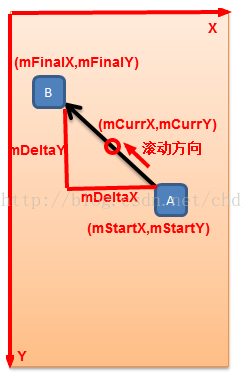
解释下,图中我们假设从A点滚动到B点,那么,
如果知道mStartX,mStartY(由startScroll的startX和startY参数得到)和mDeltaX,mDeltaY(由startScroll的dx和dy参数得到)。那么,mFinalX和mFinalY就很容易得到了。此外在加上duration持续时间,那么我们就可以根据(当前时间-mStartTime)占duration的比例来算出当前位置,也即mCurrX和mCurrY。我不会告诉你,这就是computeScrollOffset的作用!通过上面分析我们发现,
startScroll方法其实相当于一个预处理,为computeScrollOffset提供数据。
下面我们查看computeScrollOffset源码:
public boolean computeScrollOffset() {
if (mFinished) {
return false;
}
int timePassed = (int)(AnimationUtils.currentAnimationTimeMillis() - mStartTime);
if (timePassed < mDuration) {
switch (mMode) {
case SCROLL_MODE:
final float x = mInterpolator.getInterpolation(timePassed * mDurationReciprocal);
mCurrX = mStartX + Math.round(x * mDeltaX);
mCurrY = mStartY + Math.round(x * mDeltaY);
break;
case FLING_MODE:
... ...
break;
}
}
else {
mCurrX = mFinalX;
mCurrY = mFinalY;
mFinished = true;
}
return true;
}
看,是不是很好理解了。
首先判断是否结束(mFinished==true?),如果没有结束,那么程序继续向下跑,计算timePassed,即当前时间减去开始时间,如果小于mDuration,那么就可以根据比例计算出当前位置,当然了,这里使用了Interpolator来控制动画的效果,加速或者减速等等。如果已经超过了mDuration了,那么滚动应该停止了,所以将mFinished置为ture,下次调用computeScrollOffset就会返回false了。
到这里,我们把Scroller中的重要部分都分析完了,但是我们发现这两个方法都没有涉及具体滚动。那么滚动到底是如何触发的呢?下面我们将对整个流程进行源码分析。
四.滚动流程分析
在第一部分中,我给出了一个Scroller的使用示例,在smoothScrollTo方法中我们调用了Scroller的startScroll,然后调用了invalidate方法刷新视图,这个滚动效果就是由invalidate触发的!我们知道,调用了invalidate方法将会引起整个view系统的重绘,所以
我们得从View的绘制说起。有经验的同学都应该知道,View的绘制包括三个主要过程,分别是measure,layout和draw。下面我们看View类的draw方法源码:
public void draw(Canvas canvas) {
... ...
/*
* Draw traversal performs several drawing steps which must be executed
* in the appropriate order:
*
* 1. Draw the background
* 2. If necessary, save the canvas' layers to prepare for fading
* 3. Draw view's content
* 4. Draw children
* 5. If necessary, draw the fading edges and restore layers
* 6. Draw decorations (scrollbars for instance)
*/
// Step 1, draw the background, if needed
int saveCount;
if (!dirtyOpaque) {
drawBackground(canvas);
}
... ...
// Step 2, save the canvas' layers
... ...
// Step 3, draw the content
if (!dirtyOpaque) onDraw(canvas);
// Step 4, draw the children
dispatchDraw(canvas);
// Step 5, draw the fade effect and restore layers
... ...
} /**
* Called by draw to draw the child views. This may be overridden
* by derived classes to gain control just before its children are drawn
* (but after its own view has been drawn).
* @param canvas the canvas on which to draw the view
*/
protected void dispatchDraw(Canvas canvas) {
}@Override
protected void dispatchDraw(Canvas canvas) {
boolean usingRenderNodeProperties = canvas.isRecordingFor(mRenderNode);
final int childrenCount = mChildrenCount;
final View[] children = mChildren;
... ...
for (int i = 0; i < childrenCount; i++) {
int childIndex = customOrder ? getChildDrawingOrder(childrenCount, i) : i;
final View child = (preorderedList == null)
? children[childIndex] : preorderedList.get(childIndex);
if ((child.mViewFlags & VISIBILITY_MASK) == VISIBLE || child.getAnimation() != null) {
more |= drawChild(canvas, child, drawingTime);
}
}
}protected boolean drawChild(Canvas canvas, View child, long drawingTime) {
return child.draw(canvas, this, drawingTime);
} boolean draw(Canvas canvas, ViewGroup parent, long drawingTime) {
boolean more = false;
final boolean childHasIdentityMatrix = hasIdentityMatrix();
final int flags = parent.mGroupFlags;
... ...
int sx = 0;
int sy = 0;
if (!hasDisplayList) {
computeScroll();//终于找到了computeScroll
sx = mScrollX;
sy = mScrollY;
}
... ...
return more;
}
在其中,我们找到了computeScroll方法!当然View中的computeScroll方法是空的,需要我们根据场景自己复写。
比如,我发现,TextView中就有复写这个方法:
@Override
public void computeScroll() {
if (mScroller != null) {
if (mScroller.computeScrollOffset()) {
mScrollX = mScroller.getCurrX();
mScrollY = mScroller.getCurrY();
invalidateParentCaches();
postInvalidate(); // So we draw again
}
}
}
好了,折腾了这么久,
下面我们再回顾下这个过程:我们在自定义view中调用了startScroll方法为滚动设置了一些基本数据,然后通过invalidate由上而下刷新view视图,首先是根视图(通常是ViewGroup)的draw方法被调用,然后调用onDraw绘制视图内容,接着dispatchDraw方法被调用去绘制子视图,dispatchDraw方法会对每个子视图调用drawChild方法,而drawChild方法会调用该子View的draw方法(三个参数),在draw方法中会调用computeScroll方法进行滚动,而computeScroll方法是被复写的,视场景而定,通常是根据computeScrollOffset来判断是否需要滑动,如果需要的话,接着调用postInvalidate再由上至下重新绘制,如此一来便实现了平滑滚动的效果!
ok,到这里总算是把Scroller讲清楚了!
五.实例分析
为了便于理解,我这里写了一个小例子,通过打印日志的形式让大家理解上面所讲的内容。
首先是几个自定义的view:
MyLinearLayout:
package com.example.scrollerdemo;
import android.content.Context;
import android.graphics.Canvas;
import android.util.AttributeSet;
import android.util.Log;
import android.widget.LinearLayout;
public class MyLinearLayout extends LinearLayout
{
private static final String TAG = "TEST";
public MyLinearLayout(Context context)
{
super(context);
}
public MyLinearLayout(Context context, AttributeSet attrs)
{
super(context, attrs);
}
@Override
public void draw(Canvas canvas)
{
Log.i(TAG, "MyLinearLayout--->draw");
super.draw(canvas);
}
@Override
protected void onDraw(Canvas canvas)
{
Log.i(TAG, "MyLinearLayout--->onDraw");
super.onDraw(canvas);
}
@Override
public void computeScroll()
{
Log.i(TAG, "MyLinearLayout--->computeScroll");
super.computeScroll();
}
}package com.example.scrollerdemo;
import android.content.Context;
import android.graphics.Canvas;
import android.util.AttributeSet;
import android.util.Log;
import android.view.View;
import android.widget.LinearLayout;
import android.widget.Scroller;
/**
* @author Rowandjj
*
*/
public class MyView extends LinearLayout
{
private static final String TAG = "TEST";
private Scroller mScroller;
public MyView(Context context)
{
super(context);
init();
}
public MyView(Context context, AttributeSet attrs)
{
super(context, attrs);
init();
}
private void init()
{
mScroller = new Scroller(getContext());
}
public void testSmoothScroll()
{
//向右下方平滑滚动(向右偏移100,向下偏移100)
smoothScrollTo(-100,-100);
}
private void smoothScrollTo(int destX,int destY)
{
int scrollX = getScrollX();
int scrollY = getScrollY();
Log.d(TAG,"scrollX="+scrollX+",scrollY="+scrollY);
int deltaX = destX-scrollX;
int deltaY = destY-scrollY;
mScroller.startScroll(scrollX,scrollY,deltaX, deltaY, 1000);
invalidate();
}
@Override
public void draw(Canvas canvas)
{
Log.i(TAG,"MyView------>draw run");
super.draw(canvas);
}
@Override
protected void onDraw(Canvas canvas)
{
Log.i(TAG,"MyView------>onDraw run");
super.onDraw(canvas);
}
@Override
protected void dispatchDraw(Canvas canvas)
{
Log.i(TAG,"MyView------>dispatchDraw run");
super.dispatchDraw(canvas);
}
@Override
protected boolean drawChild(Canvas canvas, View child, long drawingTime)
{
Log.i(TAG,"MyView------>drawChild run");
return super.drawChild(canvas, child, drawingTime);
}
@Override
public void computeScroll()
{
Log.i(TAG,"MyView------>computeScroll run");
if(mScroller != null)
{
if(mScroller.computeScrollOffset())
{
scrollTo(mScroller.getCurrX(),mScroller.getCurrY());
Log.d(TAG,"scrollX="+getScrollX()+",scrollY="+getScrollY());
postInvalidate();
}
}
}
}MyImageView:
package com.example.scrollerdemo;
import android.content.Context;
import android.graphics.Canvas;
import android.util.AttributeSet;
import android.util.Log;
import android.widget.ImageView;
public class MyImageView extends ImageView
{
private static final String TAG = "TEST";
public MyImageView(Context context)
{
super(context);
}
public MyImageView(Context context, AttributeSet attrs)
{
super(context, attrs);
}
@Override
protected void onDraw(Canvas canvas)
{
Log.i(TAG,"myImageView---->onDraw run");
super.onDraw(canvas);
}
@Override
public void computeScroll()
{
Log.i(TAG,"myImageView---->computeScroll run");
super.computeScroll();
}
}
我们根据上面三个自定义view做一个布局,外层是MyLinearLayout,中间是MyView,最里面是一个MyImageView.
activity_main.xml:
<LinearLayout xmlns:android="http://schemas.android.com/apk/res/android"
android:layout_width="match_parent"
android:layout_height="match_parent"
android:orientation="vertical" >
<com.example.scrollerdemo.MyLinearLayout
xmlns:tools="http://schemas.android.com/tools"
android:layout_width="match_parent"
android:layout_height="match_parent"
android:background="#ffaaff"
tools:context="com.example.scrollerdemo.MainActivity" >
<com.example.scrollerdemo.MyView
android:id="@+id/mv"
android:layout_width="200dp"
android:layout_height="200dp"
android:layout_marginLeft="50dp"
android:layout_marginTop="100dp"
android:background="@android:color/darker_gray"
android:orientation="vertical" >
<com.example.scrollerdemo.MyImageView
android:layout_width="wrap_content"
android:layout_height="wrap_content"
android:src="@drawable/ic_launcher" />
</com.example.scrollerdemo.MyView>
</com.example.scrollerdemo.MyLinearLayout>
</LinearLayout>package com.example.scrollerdemo;
import android.app.Activity;
import android.os.Bundle;
import android.view.View;
import android.view.View.OnClickListener;
public class MainActivity extends Activity implements OnClickListener
{
private MyView mv = null;
@Override
protected void onCreate(Bundle savedInstanceState)
{
super.onCreate(savedInstanceState);
setContentView(R.layout.activity_main);
mv = (MyView) findViewById(R.id.mv);
mv.setOnClickListener(this);
}
@Override
public void onClick(View v)
{
switch (v.getId())
{
case R.id.mv://点击时触发滚动效果
mv.testSmoothScroll();
break;
default:
break;
}
}
}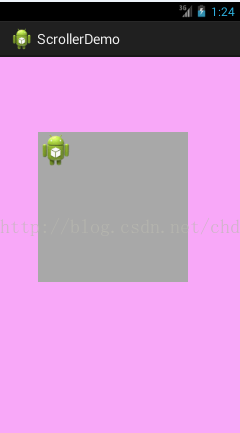
打开logcat查看日志:
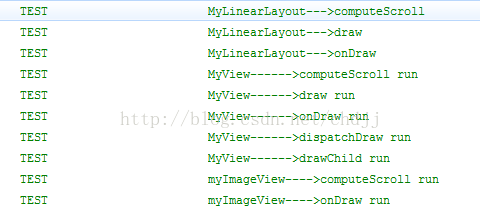
这是第一次绘制,跟上面分析过程一致,首先是MyLinearLayout的draw和onDraw方法被调用,然后通过dispatchDraw绘制孩子,所以MyView的computeScroll、draw、onDraw、dispatchDraw等方法被调用,接着MyImageView的computeScroll和onDraw方法会被调用,如此从上到下进行一次绘制。
下面我们点击安卓机器人图标,会调用testSmoothScroll方法,机器人会从左上角平滑滚动到右下角,此时我们查看logcat日志:
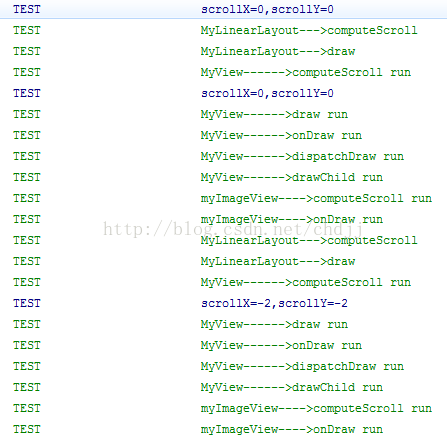
中间日志太多,省略了,下面这段是最后打印的
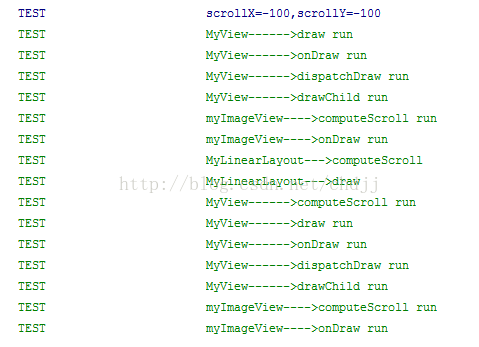
通过日志可以看出,上面分析是正确的,通过在MyView的computeScroll方法中调用postInvalidate,导致不断重绘,直到偏移量达到startScroll事先指定的(-100,-100)。
至此,本篇文章结束,希望对大家有所帮助!






















 3306
3306

 被折叠的 条评论
为什么被折叠?
被折叠的 条评论
为什么被折叠?








